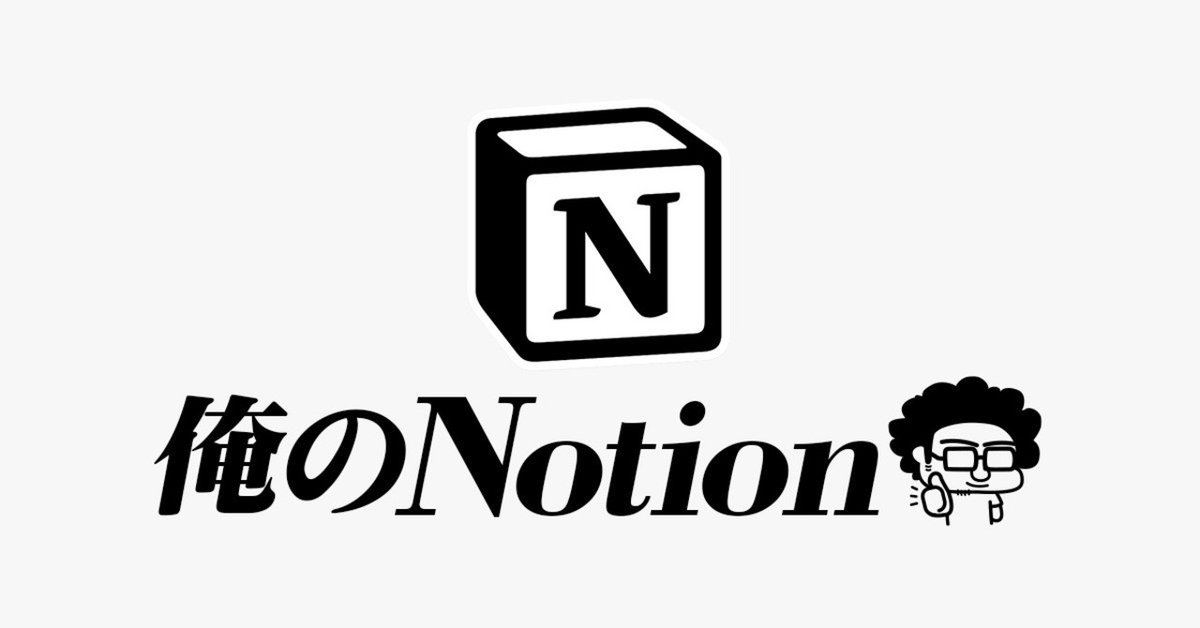
俺の「Notion」〜会社員デザイナーの思考と行動の管理法
こんにちは、モンブランです。
知的生産ツール「Notion」に課金して2年目の決済を迎えました(登録して1週間後に年額課金した人です)
今回はNotionを使い始めて1年超になるモンブランが、Notionをどう使っているのかについて書きたいと思います。
以前は有料機能でしたが、現在はアップグレードをして当時の月額有料でしか使えなかった機能の大半が無料でも使えるようになったので、是非お試しください〜!
いざNotionの波へ〜!
Notionとは
Notionは、タスク、Wiki、およびデータベースを統合するマークダウンサポートを備えたメモアプリケーション及びサービス。 同社はこのアプリを、メモ作成、プロジェクト管理、タスク管理のためのオールインワンワークスペースと説明している。(Wikipediaより引用)
モンブランがNotionでやっていること
僕がNotionでやっていることは、こんな感じ。
1. やることの可視化(TODO管理ツール)
2. 雑にメモ、後でまとめる
3. 思考整理とそのまとめ
公式の説明と同様に、主にタスクとメモの作成と管理に使っています。
こちら以外にも、ミッションステートメントやOKRなどの目標設定の可視化・管理など使い方は様々です(新規でノートを作る時にTemplatesを触ってどんな使い方があるか見ると使用イメージがつきやすいのでオススメ)
1. やることの可視化(TODO管理ツール)
行動の管理法として、主にTODO管理に使用しています。
1-1. 通常のTODOリスト
中長期であったり、日程や具体的にやることが定まっていないTODOを雑多に入れる場所として使います。

カテゴリや項目は、後にお話するデイリーTODOと同様にすることで、実際に日程が固まった時にそのまま移動できるようにしています。
1-2. デイリーTODOリスト
会社員であり、個人クリエイターでもあるため、その日毎にタスクも移り変わっていきます。(下の画像はサンプルです)

そのため、TODOリストとは別にカレンダー型のデイリーTODOを別に作成し、運用しています。
以前のnoteで書いた「タスクをTODOにぶら下げる」というのをスプレッドシートからNotionに移行した感じです。
TODOの種類や進捗をステータスで設定できるようにして、いつ、何をやるかor何をやったかを俯瞰して見ることができるようにしています。
1-3. 案件ごとのTODOリスト
個人でお仕事していたり、プライベート活動とかで思考整理や忘れておきたくないことをメモしています。
(下の画像はプライベートワークを中心にしたもの)

Notionはノートごとにアイコンを設定することができるので、サービスのロゴやシンボルを配置して視認性をあげるようにしています。
また、Notionではノートの中にノートを作る「ネスト化」をすることも出来るので、案件TODO内の内容を煩雑にしたくない時はネスト化して別のノートにして整理したりしています。
2. 雑にメモ。そして後で整理する。
行動の管理法その2として、雑多に記録して後でまとめる時にもNotionを使っています。
2-1. 雑多メモ
とにかく、その時に浮かんだことや、本やnoteを書いている時などカテゴリを問わずにメモしています。

振り返りたい時も、行ごとにブロックを移動することが出来るので、必要な所に移動したり、新たにブロックを作ったり。
2-2. スクラップブック
Twitterにはあげない、でも気づきをメモしておきたい、もしくは役立つものとしてURLを保存しておきたい時用に使っています。

iPhoneの共有メニューや公式のWebクリッパーを使うことで、Webページを保存することができます。
デザインのアイデアや調査的な意味でのスクラップブック(Pintarestみたいな使い方)としても使っています。
3. 思考の整理
Notionを常に使うようになった理由として「思考の整理法」としての活用方法あります。
思考の整理をする時には絵や図式を使うことが多いので、Gallery Viewを使うことが多いかも。
3-1. マンダラリスト
「インプット大全」や「考具」を読んで、始めてみたマンダラチャート。
このマンダラチャートは定期的に見直すことが大事なので、NotionのTOPページの見えるところに出すようにしています。

Gallery View(inline)を使うことで先頭に配置されている画像がプレビューとして表示されるようなブロックがあるので、それを活用しています。
Gallery Viewのようなブロックを作成する時に「inline」か「full page」を選べます。
inlineはそのブロック内に表示する。
full pageの場合、ブロック内にリンクを設置して別のページとして表示します(後で変更も可能)
※余談ですが、noteを書くにあたっての準備としてもマンダラチャートを利用しました。
3-2. デイリーTODOにも書く。
デイリーTODOにある予定ごとのブロックにもミーティングの議事録や気づいたことのメモなどを書いて記録するようにしています。
そのほかの使い方
大枠として3つの使い方としてまとめましたが、これ以外にも仕事とプライベートを含めて色々な使い方をしています。
プレスキット
登壇やインタビューなどで簡易的なプロフィールを渡す機会が多い時期があったので、Notionにまとめて、公開URLとしてお渡ししています。
リアルタイムで変更できたりするので便利です。

プレスキットは公開しているので良かったらアクセスしてみてくださいb
デッキリスト
趣味でポケモンカードをやっているのですが、その時のデッキの記録や思考、バージョン管理ツールとしてNotionを使っています。
これもGallery view。くっそ便利。

ここでNotionを一番使い倒しているかも(笑)
参考までに推しのデッキのページリンクを置いておきますb(画像をクリックするとNotionに飛びます)
組織やチーム、プロジェクトごとにワークスペースを分けて運用
ここまでの使い方を「会社」「個人」や「プロジェクト」単位にワークスペースを分けて管理しています。
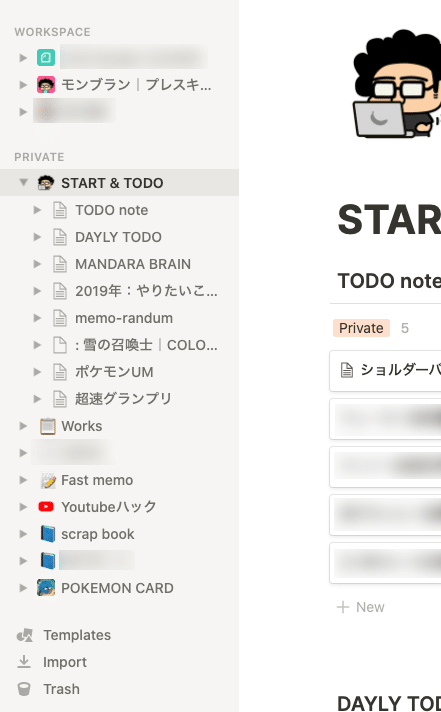
個人的メリット
◯ メモの「もうちょっと深くいじりたい」が詰まっている。
メモをしている時「こういったリストを作りたい」とか、メモとメモをマージしたいなど、メモを超えたちょっとした拡張機能みたいなことをしたい時があると思います。
Notionでは、こういったちょっとした機能をネスト化して行うこともできます。
◯ 整理を「直感的に」行える。
上でも書いた通り、テキストや画像、リストなどをすべてドラック&ドロップで行単位やシート単位、ワークスペース単位で移動することができるので、情報を直感的に移動することができます。
◯ 「中毒性」が高い。
これよ…!
Notion、やればやるほど「あ、こういった使い方もできそう」というヒラメキが生まれるんです…!色々なことをしてメモしてまとめたい、という衝動に駆られる、というのもNotionの魅力的な点のひとつだと思います。
個人的デメリット
△「単純なメモツール」としては使いにくい。
メリットの逆説で、アナログのミニメモ帳に書くような瞬間的なメモにあまり適していません。
Notionは例えるならば、図書館での勉強や調べ物をする時に使うルーズリーフやファイル帳、あるいは大きなシステム手帳のようなイメージなので、アルバイトをする時に一瞬記憶しておく必要があるお客さんの名前のメモをとる、ということに連続的に使用する、ということには不向きです(ですが、やり方もあります)
△ 「整理・まとめ」が自分の整理スキルに依存する。
雑に書けて、後で整理できる、ということは逆に言うと「整理をしないとどんどん汚くなっていってしまう」というデメリットも存在します。
ノートもただ書くだけでなくメモした内容を後で深ぼって調べたり、まとめておくことでより身につくようにNotionも書いたまま放置をしたりすると、かえって後で探しづらくなります。
(※Notionにも「Quick Find」を使って文字列からノートを検索することはできますが、思考整理術的な意味では、あまり本質的ではないかな〜と思っています><)
「Notion愛」が止まらなすぎる。
ここまでノウハウを書き連ねてきましたが、最終的に言いたいことは
「Notion、推せる。」
ここまで「まとめたい!!考えたい!!」ということを思わせるメモツールに出会ったことが無いです…!
Notion、好き…!!!!
こう、推しのノートやクロッキー帳に出会うと文字とか絵を書いたりする時、猛烈に楽しくありません…?
あんな感じです!
Notion、激オススメなので是非お試しくださーい!!!!
いいなと思ったら応援しよう!



